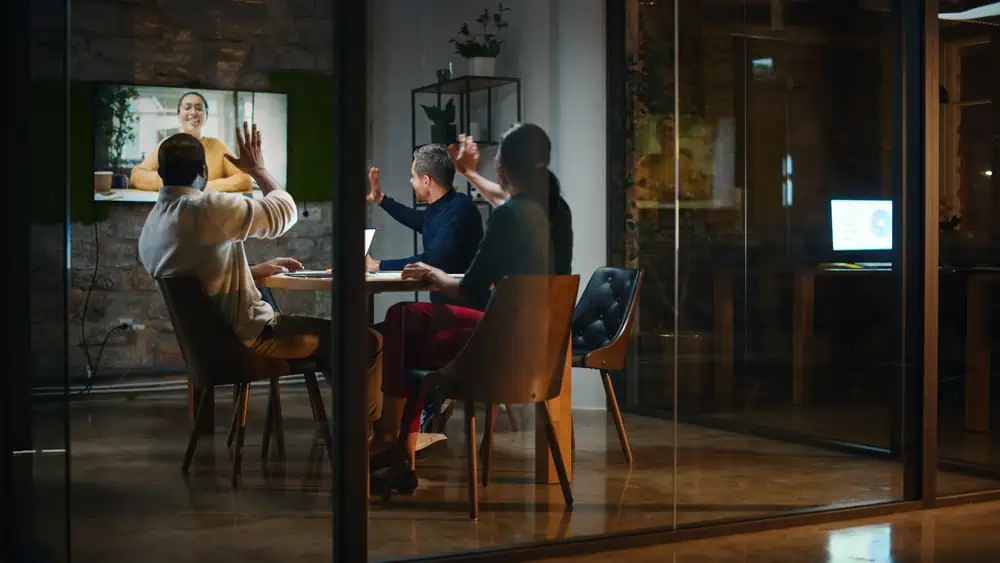«Як мені зробити резервну копію моїх контактів з мого OnePlus 12 в обліковий запис Google?» Я спробував виконати синхронізацію за допомогою Налаштування > Облікові записи > Google > Контакти (синхронізація), але це не зберігає контакти. Будь ласка, допоможіть». — від ентузіастів Android
Коли мова заходить про захист ваших важливих контактів, пошук надійних методів має вирішальне значення, особливо під час оновлення телефону, звільнення місця або виконання заводських налаштувань. Якщо ви використовуєте пристрій OnePlus, знаючияк створити резервну копію контактів у OnePlusможе допомогти вам уникнути втрати даних і забезпечити легке відновлення за потреби.
Ця стаття охоплює 4 популярні способи захисту ваших контактів на OnePlus, що дає вам можливість вибрати спосіб, який відповідає вашим потребам. незалежно від того, віддаєте перевагу хмарним службам, резервним копіям на комп’ютері чи простому перенесенню на свій новий телефон OnePlus чи рідну SIM-карту.
Ви шукаєте складне та безпроблемне рішення для резервного копіювання, розроблене спеціально для вашого пристрою OnePlus? Розгляньте можливість використання MobiKin Backup Manager для Android (Win і Mac), також відомого як MobiKin Android Backup & Restore.
Ця програма дозволяє ефективно та безпечно створювати резервні копії контактів та різних інших даних з будь-якого пристрою Android, включаючи OnePlus, одним дотиком. Згодом ви можете відновити вибрані дані у зручний для вас час.
Він підтримує широкий спектр типів даних, включаючи контакти, SMS, журнали викликів, фотографії, музику, відео, документи, програми тощо.


Дізнайтеся, як створити резервну копію контактів у своєму OnePlus 12/11/10/9/8/7/6/5/4/3/2/One/X за допомогою цієї програми:
Крок 1 – Встановіть з’єднання:Почніть із завантаження та встановлення утиліти резервного копіювання на комп’ютер, а потім запустіть програму. Підключіть свій пристрій OnePlus до комп’ютера за допомогою USB-кабелю, і як тільки він буде виявлений, з’явиться головний інтерфейс.

Крок 2 – Виберіть тип файлу:Використовуйте програмне забезпечення, щоб вибрати тип файлу з позначкою «Контакт» для резервного копіювання даних із телефону. Вкажіть свої параметри та натисніть кнопку «Огляд», щоб вибрати місце призначення для резервної копії контактів.

Крок 3 – Запуск резервного копіювання:Після цього натисніть кнопку «Резервне копіювання», щоб почати процес резервного копіювання без затримки. Важливо підтримувати стабільне фізичне з’єднання, доки резервне копіювання не буде повністю завершено.

Відеоінструкція:Щоб отримати візуальний досвід, клацніть відео нижче.
Чому мої контакти не відображаються в OnePlus? Це програмне забезпечення показує лише типи даних, а не конкретні дані. Якщо ви хочете відображати свої телефонні контакти на комп’ютері та керувати ними далі, скористайтеся іншим інструментом – MobiKin Assistant для Android із більш розумними функціями.


Спосіб 2: як створити резервну копію контактів із OnePlus на новий OnePlus за допомогою Clone Phone
Оригінальний «OnePlus Switch» тепер перейменовано на «Clone Phone», завдяки чому можна легко та швидко переносити контакти, текстові повідомлення, журнали викликів, фотографії, відео, аудіо, макет робочого столу, програми тощо зі старого телефону OnePlus на ваш Телефон OnePlus або OPPO для резервного копіювання. Щоб використовувати:
- За потреби ви можете завантажити програму Clone Phone із магазину Google Play.
- Переконайтеся, що цей інструмент встановлено на вашому старому та новому пристроях OnePlus.
- Запустіть програму Clone Phone на обох пристроях.
- На старому пристрої OnePlus виберіть його як «Старий телефон».
- На новому телефоні виберіть його як «Новий телефон».
- Використовуйте старий пристрій OnePlus, щоб відсканувати QR-код, який відображається на новому пристрої OnePlus, щоб встановити з’єднання.
- Виберіть «Контакти» разом із будь-якими іншими даними, які ви хочете передати.
- Натисніть «Почати клонування», щоб почати процес.

* Оригінальний OnePlus Switch також підтримував резервне копіювання контактів безпосередньо в системі телефону, але цю функцію було видалено, оскільки OnePlus Switch було перейменовано на Clone Phone. Наразі Clone Phone дозволяє лише передавати дані зі старого телефону на новий OnePlus.
Спосіб 3: як мені експортувати контакти з OnePlus до Gmail/комп’ютера
Ви маєте можливість створити резервну копію своїх контактів із OnePlus у Gmail або навіть на комп’ютері для подальшого відновлення за умови підключення до Інтернету. Цей процес безпечний, простий і простий у виконанні. Зауважте, що дії можуть дещо відрізнятися залежно від версії Android. Для цього:
- Відкрийте налаштування на своєму пристрої OnePlus, потім перейдіть до «Облікових записів» і виберіть «Google».
- Якщо ви ще не ввійшли, зробіть це.
- Згодом торкніться опції «Синхронізувати» та дозвольте завершити процес синхронізації.
- Щоб зберегти копію на комп’ютері, увійдіть у свій обліковий запис Gmail на комп’ютері, перейдіть до «Контактів», виберіть «Більше», виберіть «Експорт», виберіть контакти, для яких потрібно створити резервну копію, і знову натисніть «Експортувати».

Примітка:Після завершення синхронізації ви можете будь-коли синхронізувати контакти Google зі своїм OnePlus або іншим телефоном Android. Ось інструкція: 1. Перейдіть до свого телефону «Налаштування > Облікові записи > Додати обліковий запис > Google», потім увійдіть. 2. Виберіть свій обліковий запис і переконайтеся, що «Контакти» увімкнено. 3. Натисніть «Синхронізувати зараз» (відкрийте програму «Контакти», щоб отримати доступ до синхронізованих контактів Google).
Спосіб 4: Як скопіювати контакти з OnePlus на SIM-карту
Ви хочете створити резервну копію своїх контактів OnePlus без хмарного сховища, комп’ютера чи навіть доступу до Інтернету? Спробуйте отримати їх на SIM-карту. Зверніть увагу, що на картці може бути обмежений простір, тому ви можете зберігати лише обмежену кількість контактів залежно від вашого оператора. Щоб зробити це:
- Запустіть програму «Контакти» на своєму пристрої OnePlus.
- Торкніться трьох вертикальних крапок (меню) у верхньому правому куті.
- У спадному меню виберіть «Імпорт/експорт контактів».
- Виберіть опцію експорту контактів на SIM-карту.
- Виберіть контакти, які потрібно скопіювати, або виберіть усі.
- Після вибору натисніть «ОК» або «Експорт», щоб розпочати перенесення контактів на вашу SIM-карту.

На завершення – який метод найкращий? [Порівняння]
Вивчивши ці різні методи резервного копіювання ваших контактів у OnePlus, стає зрозуміло, що кожен має свої плюси та мінуси, які детально описано в порівняльній таблиці нижче. Однак, щоб отримати безпроблемне та комплексне рішення, безкоштовно завантажте MobiKin Backup Manager для Android і спробуйте.
Цей інструмент пропонує безпечне та ефективне резервне копіювання контактів на ваш комп’ютер із додатковими функціями, як-от зручне відновлення даних, гарантуючи, що ваша інформація завжди під рукою.
| Опції | Чому нам це подобається | Чому нам це не подобається |
| MobiKin Backup Manager для Android | – Підтримує резервне копіювання та відновлення контактів без перезапису. – Підключення до Інтернету не потрібне. – Ефективний процес резервного копіювання. | – Потрібен комп’ютер і кабель USB. – Платна програма. |
| Клонувати телефон | – Вбудований інструмент спеціально для резервного копіювання даних на новий телефон OnePlus. – Немає потреби в Інтернеті чи комп’ютері. | – Потрібно, щоб обидва телефони були фізично поруч і підключені. – Резервне копіювання/передача великих даних може зайняти ще більше часу. |
| Gmail | – Безкоштовно й автоматично синхронізує контакти з обліковим записом Google. – Доступно на будь-якому пристрої, де ви ввійшли в обліковий запис Google. | – Може перезаписати наявні контакти під час синхронізації. – Для синхронізації потрібен доступ до Інтернету. |
| SIM-карта | – Не потребує Інтернету чи програм. – Швидке та просте резервне копіювання базових контактів. | – Обмежена ємність пам’яті (зазвичай зберігає близько 250 контактів). – Неможливо створити резервну копію контактної інформації, крім основної інформації (ім’я, номер). |
Пов'язані статті:
[5 порад] Як відновити видалені/втрачені дані з OnePlus 12/11/10/9/8/7/6?
Ви заблокували OnePlus? 5 простих способів розблокувати телефон OnePlus без пароля
Як виконати апаратне/заводське скидання OnePlus із мінімальними зусиллями? 4 варіанти
5 простих підходів до відновлення даних зі зламаного телефону OnePlus